Chromebookurile au reputația de a fi unul dintre cele mai fiabile și mai rezistente la erori. Dar, din păcate, chiar și Chromebookurile pot avea probleme.
Una dintre cele mai grave erori pe care le puteți întâlni ca utilizator de Chromebook este eroarea „ChromeOS lipsește sau este deteriorat”. Iată de ce apare această eroare și cum o remediați pe Chromebook.
Cuprins
De ce apare eroarea „ChromeOS lipsește sau este deteriorat”.
Există câteva motive pentru care ați putea întâlni eroarea „ChromeOS lipsește sau este deteriorat”. După cum sugerează mesajul de eroare, această eroare apare deoarece Chromebookul are o problemă cu sistemul său de operare. Sistemul de operare poate eșua din cauza:
- Defecțiuni minore
- Actualizări de sistem defecte
- Eroare unitatea de hard disk (HDD).
- Coruperea fișierului
Puteți rezolva toate aceste probleme cu pașii corespunzători de depanare. Unele cauze care stau la baza, cum ar fi erori minore și actualizări defectuoase ale sistemului, pot fi rezolvate prin repornirea Chromebookului, spălarea acestuia și, eventual, recuperarea ChromeOS.
Dacă acești pași nu reușesc, poate fi necesar să înlocuiți hard disk-ul Chromebookului.
Cum să remediați eroarea „ChromeOS lipsește sau este deteriorat”.
În cele mai multe cazuri, va trebui să încercați câțiva pași de depanare înainte de a putea finaliza recuperarea ChromeOS. Este recomandabil să încercați mai întâi pași simpli, cum ar fi repornirea Chromebookului, deoarece vă vor economisi mult timp și efort dacă reușesc.
Dacă acești pași nu funcționează, reinstalarea ChromeOS și, eventual, instalarea unui nou hard disk ar trebui să facă Chromebookul ca nou.
1. Reporniți Chromebookul
În unele cazuri, eroarea „ChromeOS lipsește sau este deteriorat” este cauzată de erori minore. Puteți rezolva aceste erori repornind Chromebookul.
Apăsați și mențineți apăsat butonul de pornire timp de câteva secunde până când Chromebookul se oprește. Apoi, apăsați din nou butonul de pornire și așteptați pentru a vedea dacă eroarea se repetă la pornirea Chromebookului.
2. Powerwash dvs. Chromebook
Dacă Chromebookul dvs. întâmpină eroarea „ChromeOS lipsește sau este deteriorat” din cauza coruperii fișierelor sau a actualizărilor defectuoase ale sistemului, spălarea Chromebookului ar trebui să rezolve problema.
Funcția Powerwash vă permite să resetați Chromebookul la setările din fabrică, restabilindu-l într-o stare în care puteți finaliza din nou procesul de configurare inițială.

Puteți spăla Chromebookul deschizând aplicația Setări și navigând la Avansat > Resetare setări > Powerwash. Apoi, faceți clic pe Resetare și confirmați că doriți să vă spălați Chromebookul.
Chromebookul dvs. va reporni și va începe procesul de spălare electrică. Ar fi de ajutor dacă ați conecta Chromebookul pentru a vă asigura că are suficientă putere a bateriei pe tot parcursul procesului.
Există o soluție pe care o puteți folosi pentru a spăla cu putere Chromebookul dacă este blocat. Apăsați Ctrl + Alt + Shift + R în timp ce vizualizați ecranul de blocare și urmați instrucțiunile care apar pentru a spăla Chromebookul.
3. Resetare hardware Chromebook-ul
Dacă powerwashing nu este suficient pentru recuperarea reușită a Chromebookului, poate fi necesar să resetați complet Chromebookul. Resetarea completă a Chromebookului va reseta atât software-ul, cât și hardware-ul la setările din fabrică, asigurându-se că toate configurațiile hardware care ar putea cauza eroarea „ChromeOS lipsește sau este deteriorat” sunt șterse.
Te întrebi cum să resetezi Chromebookul? Puteți începe prin a opri Chromebookul. După ce Chromebookul este complet oprit, porniți-l ținând apăsat simultan butonul de pornire și tasta de reîmprospătare a Chromebookului.
După ce Chromebookul pornește în ecranul „ChromeOS lipsește sau este deteriorat”, apăsați Ctrl + D pentru a deschide panoul de recuperare ChromeOS.
În cele din urmă, urmați instrucțiunile de pe ecran pentru a reseta complet Chromebookul. Procesul de resetare completă poate dura ceva timp, așa că este recomandat să lăsați Chromebookul conectat.
4. Reinstalați ChromeOS
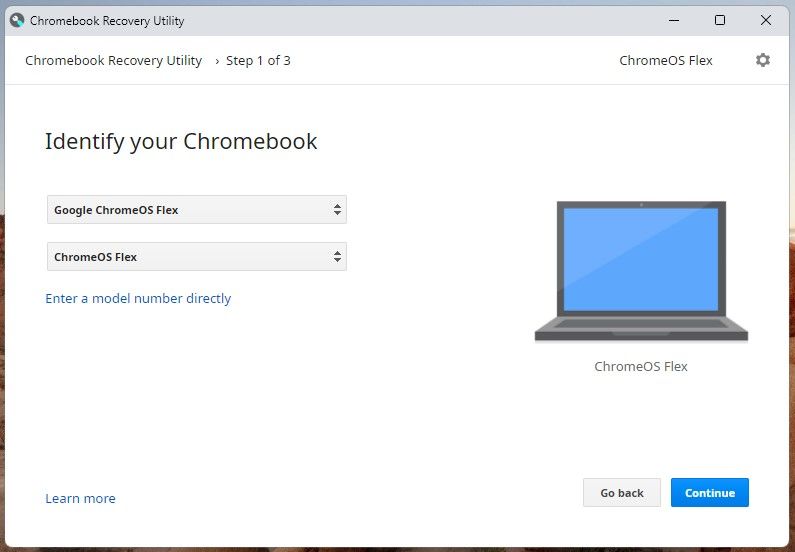
Dacă toate celelalte metode de depanare au eșuat, reinstalarea ChromeOS este cea mai bună modalitate de a rezolva eroarea „ChromeOS lipsește sau este deteriorat”. În funcție de modelul dvs. de Chromebook, poate fi necesar să reinstalați ChromeOS prin Wi-Fi sau creând o unitate de recuperare USB Chromebook. Puteți folosi ghidul nostru complet pentru a reinstala ChromeOS.
5. Reparați-vă Chromebookul profesional
În unele cazuri, nu este posibil să rezolvați „ChromeOS lipsește sau este deteriorat” prin metode tradiționale de depanare. Aceste cazuri speciale apar de obicei deoarece hard disk-ul Chromebookului dvs. se defectează și, ca urmare, se produce coruperea fișierelor.
Deși este posibil să nu puteți păstra instalarea inițială a ChromeOS, puteți remedia această problemă. Dacă aveți o garanție intactă, ar trebui să trimiteți Chromebookul înapoi la Google sau vânzătorului de la care ați achiziționat Chromebookul, astfel încât să poată fi reparat profesional.
Dacă sunteți priceput în ceea ce privește repararea hardware-ului, este posibil să puteți finaliza o instalare de hard disk DIY.
Bucurați-vă de Chromebookul proaspăt reparat
Poate fi frustrant să trebuiască să spălați sau să reinstalați ChromeOS după ce apare eroarea „ChromeOS lipsește sau este deteriorat”, dar poate fi mai puțin dureros abordând problema cu o perspectivă pozitivă.
Acum că Chromebookul dvs. este complet funcțional, puteți să instalați un nou software și să configurați ChromeOS pentru a-și transforma lista goală în configurația perfectă.
